I Ubuntu- och Debian-system kan du söka efter valfritt paket bara efter ett nyckelord relaterat till dess namn eller beskrivning via apt-cache-sökning. Utgången ger dig en lista med paket som matchar ditt sökord. När du har hittat det exakta paketnamnet kan du sedan använda det med apt installera för installation. Det är också bra när du letar efter information om ett specifikt paket. Observera att med apt-cache-sökning, du kan söka efter alla apt-paket som är installerade eller ännu inte installerade.
Denna artikel kommer att förklara hur du söker efter ett paket genom apt-cache-sökning kommandot i dina systemförråd. Vi kommer också att lära oss några andra kommandon: apt sökning och fallenhet genom vilken du också kan söka efter valfritt paket.
Obs! Vi har utfört proceduren som förklaras i den här artikeln på Ubuntu 18.04 LTS-systemterminal. För att öppna terminalen i Ubuntu, använd tangentbordsgenvägen Ctrl + Alt + T.
Innan du utför någon av följande metoder rekommenderar vi att du uppdaterar förvarets index enligt följande:
$ sudo apt uppdateringSök efter paket med apt-cache-sökning
Apt-cache är ett kommandoradsverktyg som används för att söka apt-paket på ett Ubuntu- eller Debian-baserat system. Med apt-cache-sökning, du kan söka efter valfritt paket med hjälp av nyckelordet relaterat till dess namn eller beskrivning. I utdata visar den alla paket som matchar sökkriterierna.
Med apt-cache-sökning, du kan söka och visa information om tillgängliga paket från internetförvaren. Den kan också användas för att söka efter information om de paket som redan är installerade på ditt system. Den får information om paketen från olika källor och sparar dem i den lokala databasen som uppdateras genom att köra apt-uppdateringen.
För att söka efter paket, skriv apt-cache-sökning följt bt det relevanta nyckelordet. Här är syntaxen för att göra det:
$ sudo apt-cache-sökningErsätt nyckelord med något av installerat eller installerbart paketnamn. Observera att nyckelordet kan vara exakt eller en del av paketnamnet eller så kan det vara vilket ord som helst som är relaterat till paketbeskrivningen. I utgången ser du en lista över paket som matchas med nämnda nyckelord och en kort beskrivning av varje paket.
Vi vill till exempel installera en lagringshanteringslösning ZFS. För att hitta det exakta paketnamnet, låt oss söka efter det med apt-cache-sökning enligt följande:
$ apt-cache-sökning zfs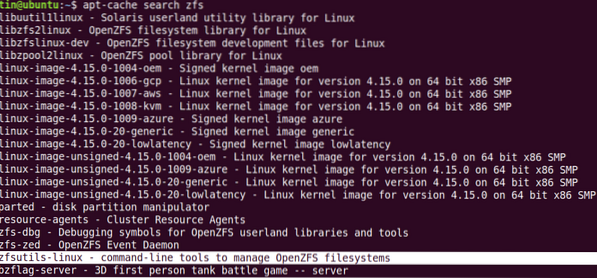
Från utdata kan du identifiera det exakta paketnamnet som är “zfsutils-linux” tillsammans med en kort beskrivning. Som du kan se listan är den för lång. Du kan använda kommandot mindre för att visa utdata en rad eller en skärm i taget.
$ sudo apt-cache-sökning zfs | mindrePå samma sätt kan apt-cache-sökningen vara till hjälp om du vill installera en webbserver men inte kommer ihåg namnet på paketet. I det här fallet kan du söka efter paketet med valfritt nyckelord relaterat till paketbeskrivningen. Till exempel tyckte jag att det var väldigt användbart när jag behövde installera sökmotorn som jag bara vet att det är en metasökmotor som skyddar användarnas integritet. Jag kom dock inte ihåg namnet på den sökmotorn, så jag har angett sökordet enligt följande:
$ sudo apt-cache-sökning "metasökmotor"När resultatet dök upp hittade jag det sökmotorn som krävs "Searx". Efter det använde jag helt enkelt apt installera searx kommandot för att installera det.

På samma sätt, om vi använder apt-cache med show flagga, kommer den att visa grundläggande information om paketet inklusive version, storlek, beroenden, beskrivning och mycket mer. För att hitta information om ett visst paket, använd showflaggan enligt följande:
$ apt-cache-show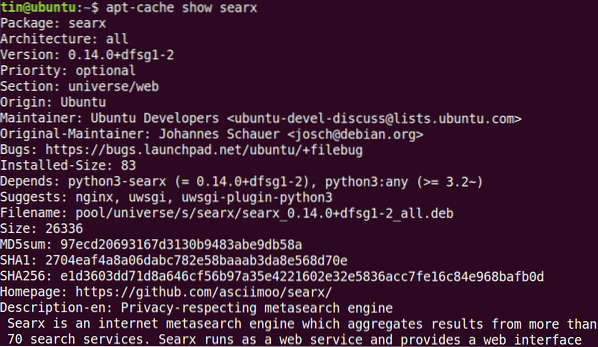
Alternativa sätt
Här är några andra sätt som också kan användas för att söka efter ett installerat eller installerbart paket i ett system.
Sök efter paket med apt-sökning
Apt-sökning är lämplig motsvarighet till apt-cache-sökning i äldre apt-get-kommando. Vissa användare föredrar apt sökning kommandot på grund av dess väl presenterade resultatvisning. Den visar paketlistan tillsammans med de senaste tillgängliga versionerna och en kort beskrivning. Det bästa med apt sökning är att det lyfter fram paketnamnet och upprätthåller lite utrymme bland olika paket. Du kommer också att se Installerad etiketten i slutet av de redan installerade paketen.
För att söka efter ett paket, skriv apt sökning följt av nyckelord relaterat till paketnamnet.
$ apt sökordEtt exempel på detta skulle vara att söka efter Apache2-paketet med följande kommando:
$ apt sök apache2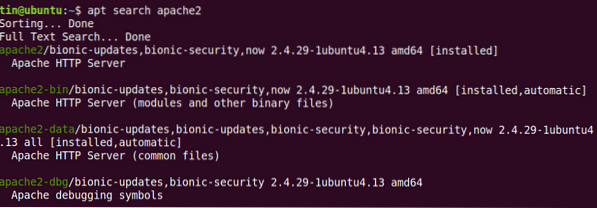
Sök efter paket med aptitude
Aptitude är fronten på apt-kommandot i Linux som används för att installera, uppgradera och ta bort paket. Det kan också användas för att söka efter ett paket i ett Linux-system.
Aptitude är inte installerat som standard i Linux, så du måste installera det manuellt. För att göra det, kör installationskommandot enligt följande:
$ sudo apt installera aptitude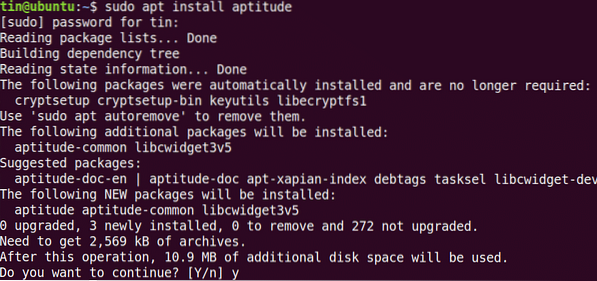
Systemet kan be om bekräftelse genom att ge dig ett Y / n-alternativ. Tryck på y och sedan på Enter för att bekräfta, efter det kommer Aptitude att installeras på ditt system.
Skriv nu för att söka efter ett paket genom skicklighet apt sökning följt av nyckelord relaterat till paketnamnet.
$ aptitude-sökningDu kommer att se resultaten som liknar följande:
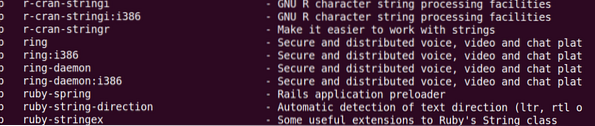
Det är allt som finns i det! I den här artikeln har vi lärt oss hur man söker efter ett paket med apt-cache-sökkommandot. Dessutom lärde vi oss användningen av apt-sökning och aptitude-kommandot för att söka efter ett paket. Jag hoppas att det kommer att vara till hjälp när du behöver söka efter antingen ett installerat eller installerbart paket i ditt system.
 Phenquestions
Phenquestions


